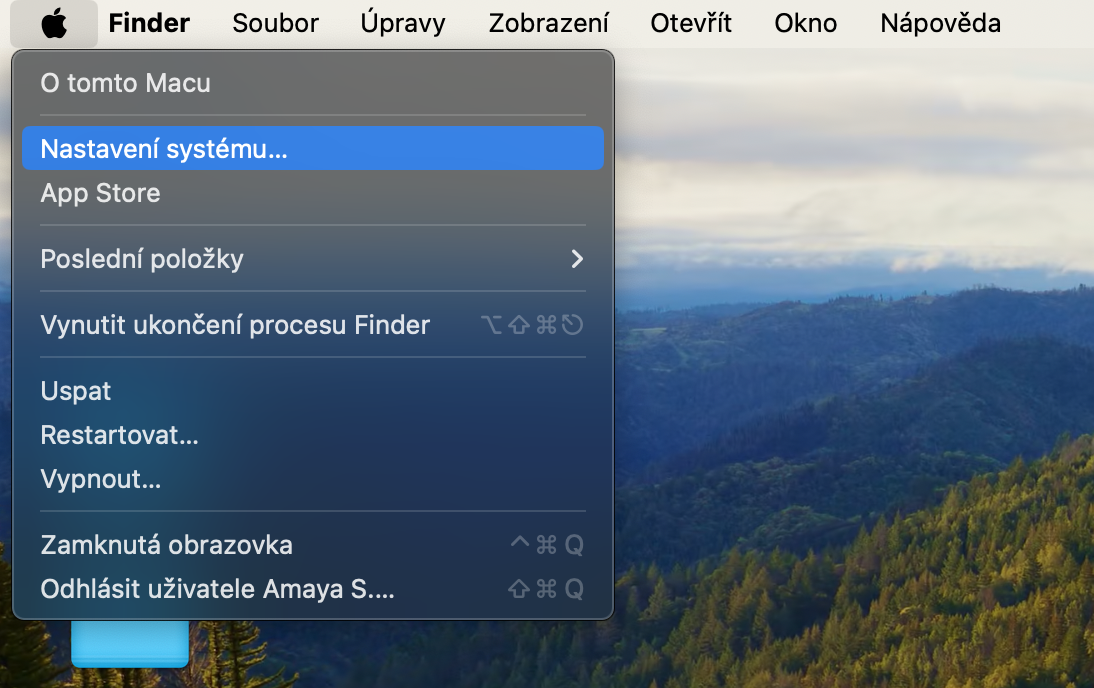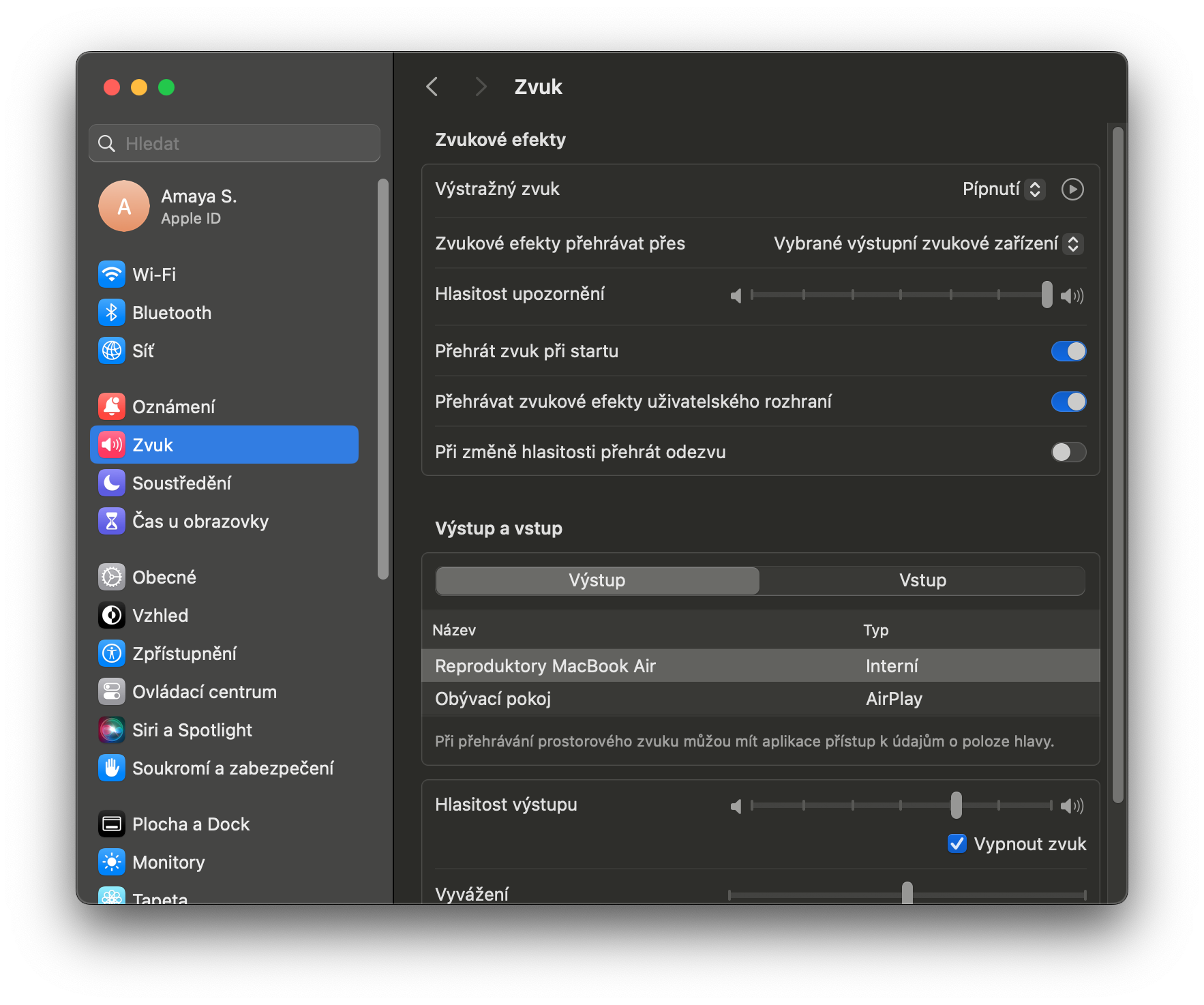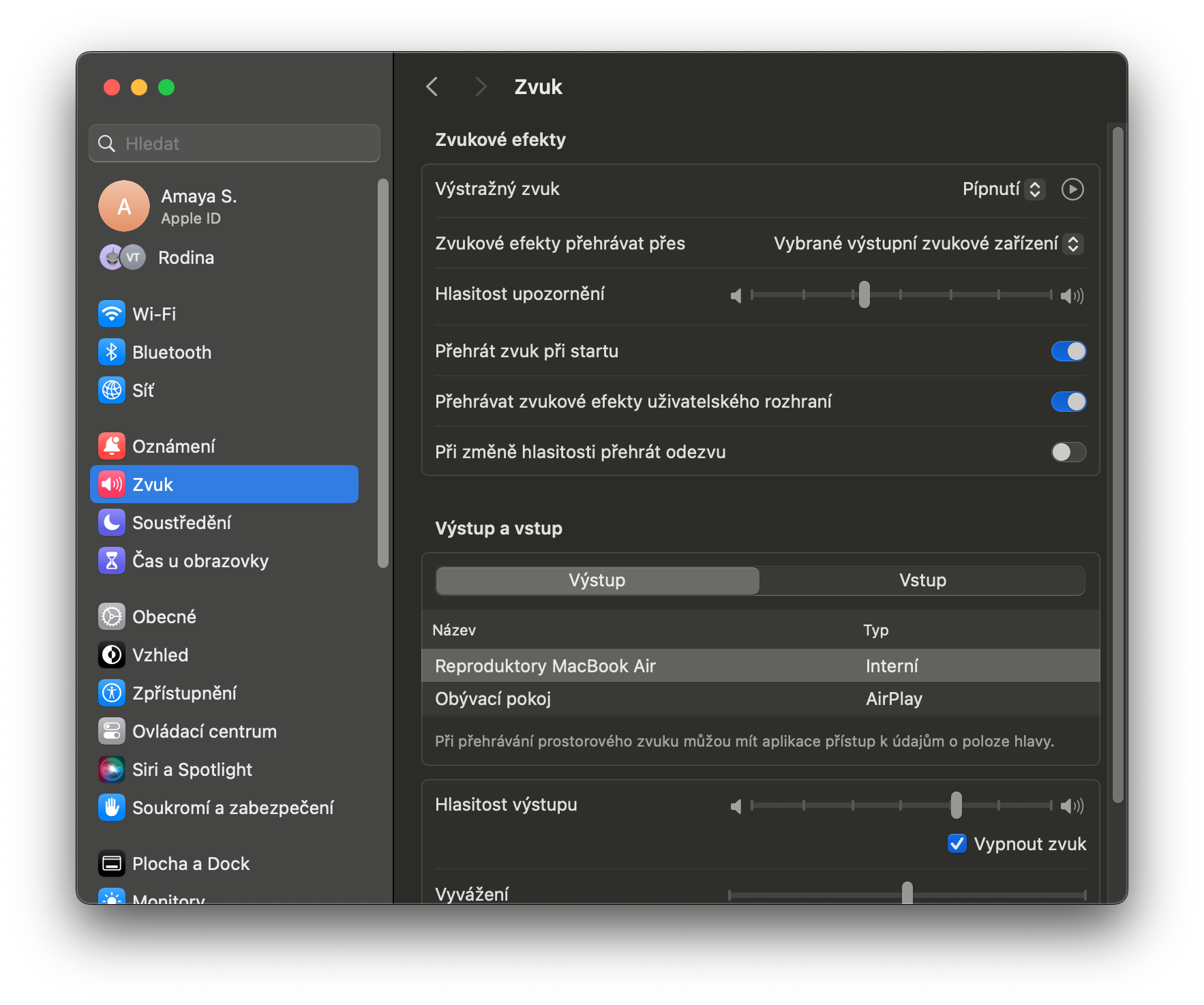కొంతమంది వినియోగదారులు తమ Mac అన్ని సమయాల్లో నిశ్శబ్దంగా ఉండటానికి ఇష్టపడతారు, మరికొందరు సౌండ్ అలర్ట్లను ఇష్టపడతారు. అయినప్పటికీ, Mac యొక్క సౌండ్ సెట్టింగ్లను బట్టి, నోటిఫికేషన్లు చాలా బిగ్గరగా ఉండవచ్చు లేదా దీనికి విరుద్ధంగా చాలా నిశ్శబ్దంగా ఉండవచ్చు మరియు ముఖ్యంగా తక్కువ అనుభవం ఉన్న వినియోగదారులు Macలో నోటిఫికేషన్ల వాల్యూమ్ను ఎలా ఎదుర్కోవాలో తరచుగా ఆలోచించవచ్చు.
అది కావచ్చు మీకు ఆసక్తి
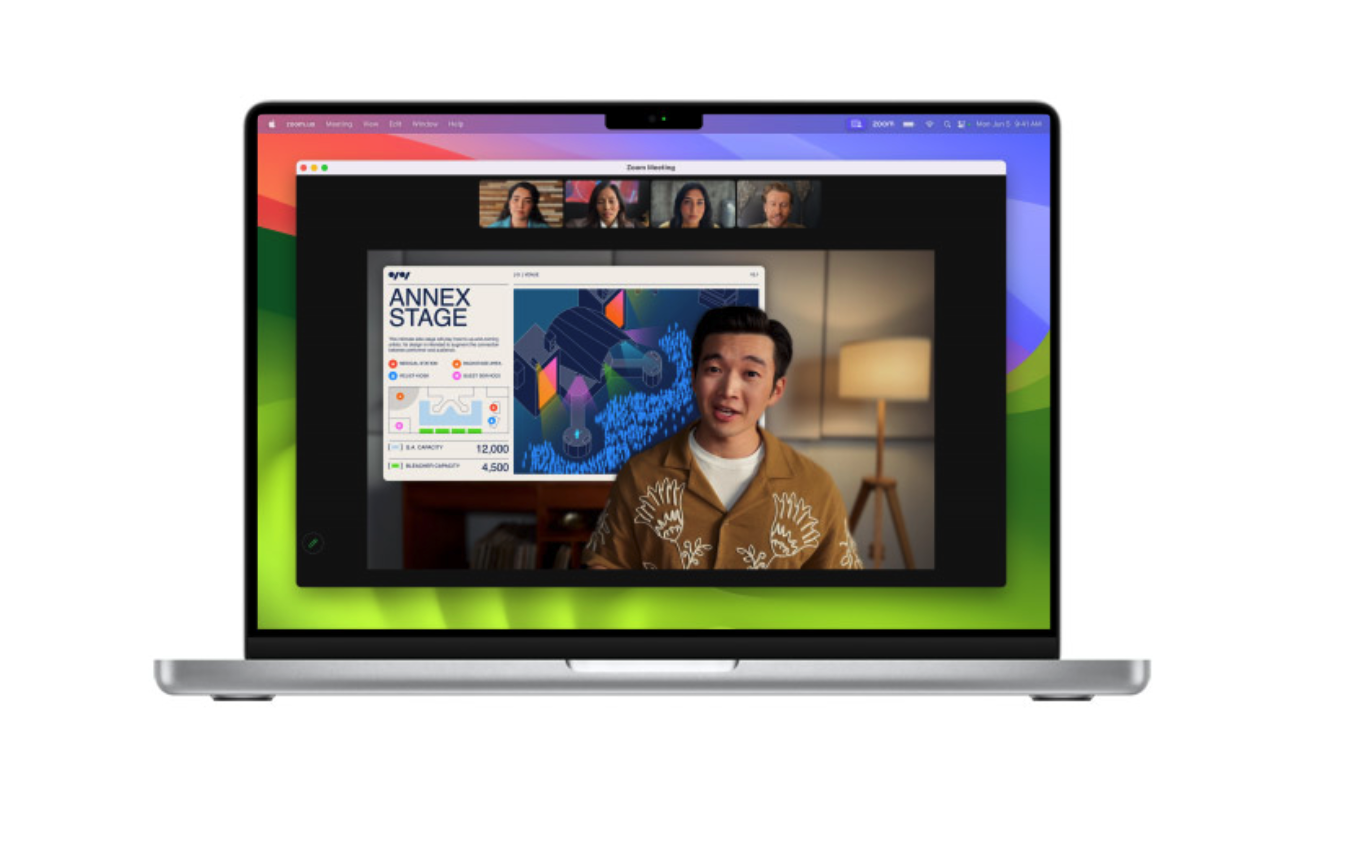
MacOS ఆపరేటింగ్ సిస్టమ్లో మరియు తాజా macOS Sonoma అప్డేట్లలో, అనేక అంశాలు మీ Macలో నోటిఫికేషన్ సౌండ్ను ట్రిగ్గర్ చేయవచ్చు. ఇది తప్పుగా ఉన్న కీస్ట్రోక్ అయినా లేదా దానితో పాటు వచ్చే పర్మిషన్ పాప్అప్ అయినా, ఈ చిన్న శబ్దాలు మీ Macలో శ్రద్ధ వహించాల్సిన ఏవైనా విషయాల గురించి మిమ్మల్ని హెచ్చరిస్తాయి, అయినప్పటికీ, Macలోని నోటిఫికేషన్ల వాల్యూమ్ హెచ్చరికల వాల్యూమ్ను ప్రభావితం చేయదు నోటిఫికేషన్ల పరిమాణం.
మీరు హెడ్ఫోన్లను ఉపయోగిస్తుంటే, శబ్దం భరించలేనంత పెద్దదిగా అనిపించవచ్చు. మరోవైపు, మీరు మీ Mac కోసం బలహీనమైన స్పీకర్ను ఉపయోగిస్తే, మీరు దానిని అస్సలు వినకపోవచ్చు. కాబట్టి Macలో నోటిఫికేషన్ల వాల్యూమ్ను ఎలా నియంత్రించాలో కలిసి చూద్దాం.
Macలో నోటిఫికేషన్ వాల్యూమ్ను ఎలా మార్చాలి
అదృష్టవశాత్తూ, MacOS Sonoma ఆపరేటింగ్ సిస్టమ్ విషయంలో కూడా Macలో నోటిఫికేషన్ల వాల్యూమ్ను మార్చడం కష్టం కాదు. మీరు మీ Macలో నోటిఫికేషన్ వాల్యూమ్ను మార్చాలనుకుంటే, దిగువ సూచనలను అనుసరించండి.
- Macలో, అమలు చేయండి నాస్తావేని వ్యవస్థ.
- సెట్టింగ్ల విండో సైడ్బార్లో, క్లిక్ చేయండి సౌండ్.
- కావలసిన వాల్యూమ్ స్థాయిని సర్దుబాటు చేయడానికి స్లయిడర్ని ఉపయోగించండి.
ముఖ్యముగా, అదే మెనులో, మీరు నిర్దిష్ట నోటిఫికేషన్ల కోసం ఏ నోటిఫికేషన్ సౌండ్ని ప్లే చేయాలో కూడా మార్చవచ్చు, అలాగే ఏ ఆడియో పరికరంలో సౌండ్ని ప్లే చేయాలో సర్దుబాటు చేయవచ్చు. నోటిఫికేషన్ వాల్యూమ్ స్లయిడర్ నోటిఫికేషన్ సౌండ్లను ప్రభావితం చేసినట్లే, నోటిఫికేషన్లు ప్లే చేయబడిన పరికరాన్ని మార్చడం కూడా నోటిఫికేషన్లు ప్లే చేయబడిన చోట ప్రభావితం చేస్తుందని కూడా గమనించండి.